図形のサイズを変更するには
テキストボックスを書式設定する
最終更新日時:2014/06/01 09:27:30
PowerPoint 2010で対象となる図形を選択して、ハンドルをドラッグするとサイズを変更できます。Shiftキーを押しながらドラッグすると縦横比固定できます。なお、[書式]タブの[サイズ]グループで直接数値を指定したり、その右下のダイアログボックス起動ツールをクリックして縦横比固定してサイズ調整も可能です。
マウス操作で図形のサイズを変更する
- 対象となる図形を選択して、ハンドルに触れるとマウスポインタの形状が変わります。
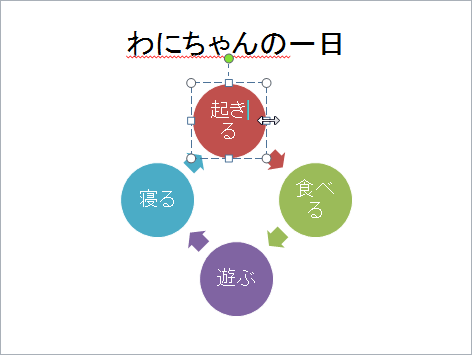
- そのままドラッグします。
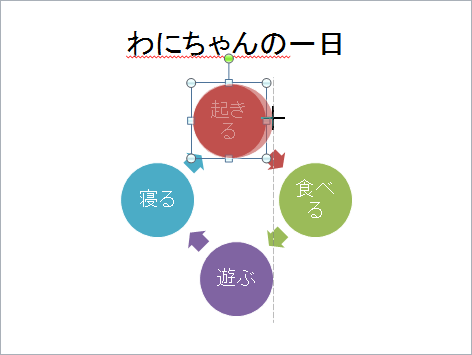
- 図形のサイズが変更されました。
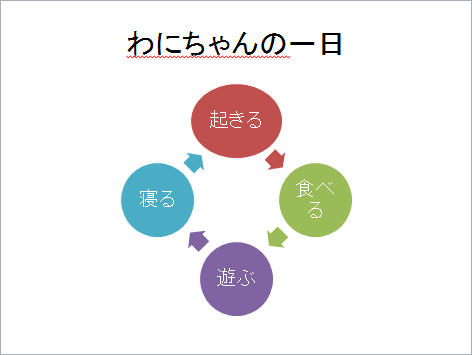
サイズを数値で直接指定する
対象となる図形を選択して、[書式]タブを開き、[サイズ]グループの[高さ]と[幅]いずれかの値を入力します。
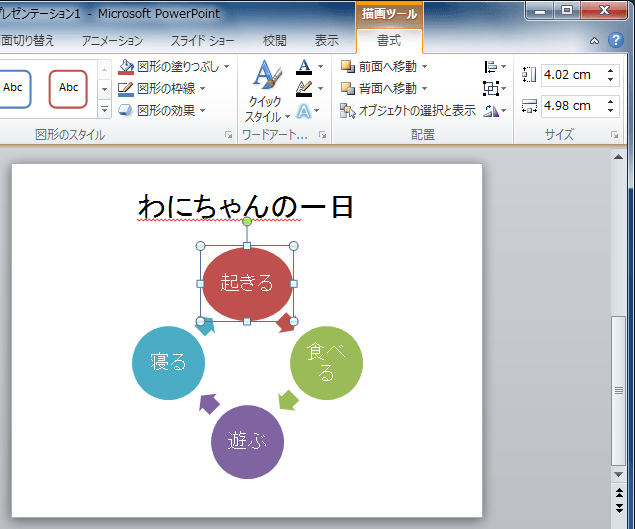
[図形の書式設定]ダイアログボックスを使用する
- 対象となる図形を選択して、[書式]タブを開きます。
- [サイズ]グループ右下のダイアログボックス起動ツールをクリックします。
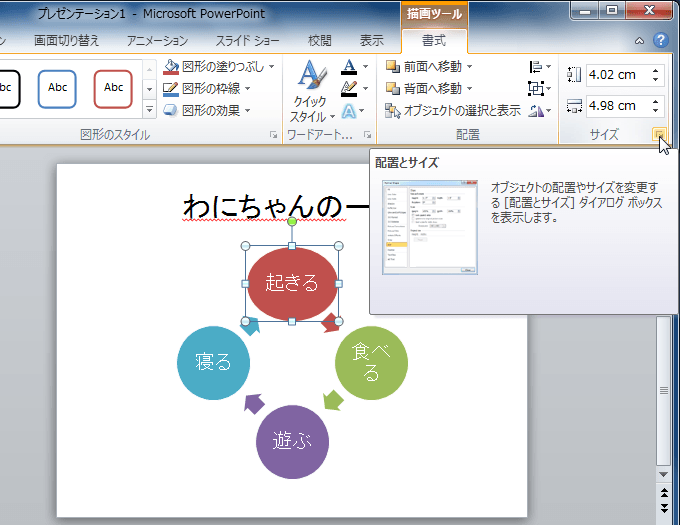
-
[図形の書式設定]ダイアログボックスで、高さと幅をcm単位で指定するか、パーセント単位で指定します。[縦横比を固定する]にチェックを付けると、一方の値を変更するともう一方の値が自動的に変更されます。
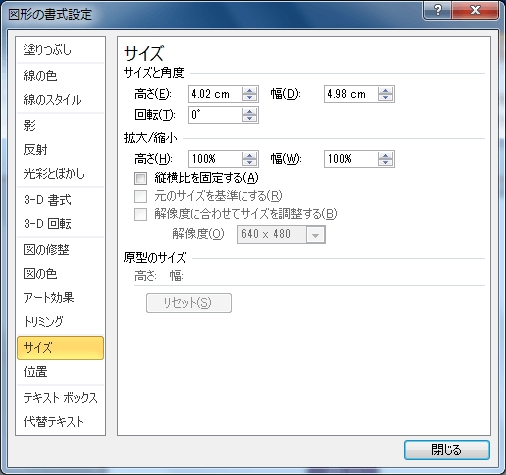
スポンサーリンク
INDEX
-
Microsoft PowerPoint 2010
- Chapter 2 プレゼンテーションのスライドの作成
- テキストボックスを書式設定する
- テキストボックスに塗りつぶしを適用するには
- テキストボックスにグラデーションを適用するには
- テキストボックスにテクスチャを適用するには
- テキストボックスの背景に図を使用するには
- テキストボックスの背景にパターンを適用するには
- テキストボックスの枠線色を変更するには
- テキストボックスの枠線の太さを変更するには
- テキストボックスの枠線スタイルを変更するには
- テキストボックスの形を変更するには
- テキストボックスに効果を適用するには
- テキストボックスの配置を設定するには
- テキストボックス内に段組みを作成するには
- テキストボックス内部の余白を設定するには
- 現在のテキストボックスの書式設定を新しく作成するには
- 図形内でテキストを折り返すには
- 図形のサイズを変更するには
- 図形の位置を整えるには
- テキストボックスの自動調整を行うには
- テキストボックスを書式設定する
- Chapter 2 プレゼンテーションのスライドの作成
異なるバージョンの記事
コメント
※技術的な質問は、Microsoftコミュニティで聞いてください!

